下面讲解储蓄罐前盖(MONEY_SAVER_FRONT)的创建过程,零件模型及路径查找器如图32.4.1所示。
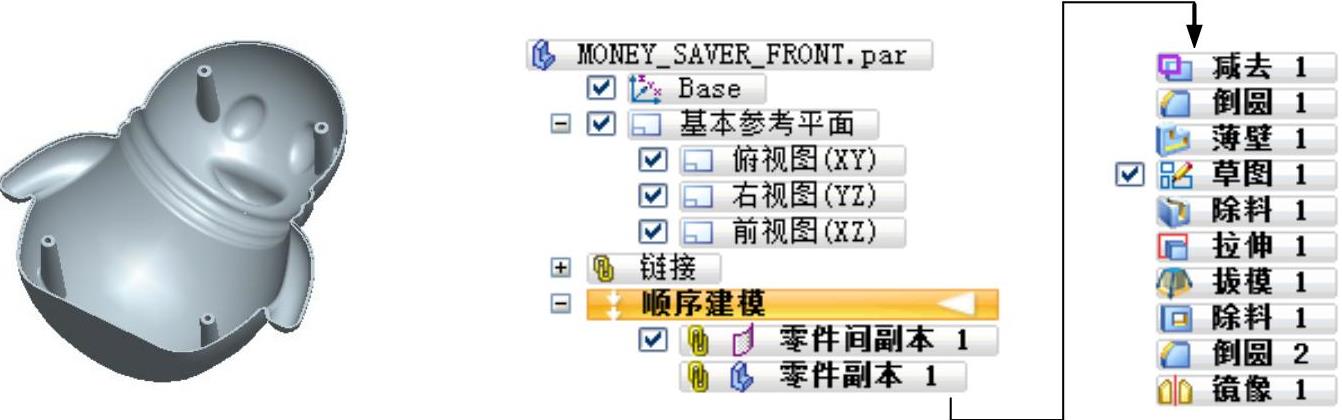
图32.4.1 零件模型及路径查找器
Step1.在装配体中建立储蓄罐前盖MONEY_SAVER_FRONT。
(1)单击 区域中的“原位创建零件”按钮
区域中的“原位创建零件”按钮 。系统弹出“原位创建零件”命令条与“原位创建零件选项”对话框。
。系统弹出“原位创建零件”命令条与“原位创建零件选项”对话框。
(2)在“原位创建零件选项”对话框的 区域选中
区域选中 单选项,在
单选项,在 区域选中
区域选中 单选项,然后单击“原位创建零件选项”对话框中的
单选项,然后单击“原位创建零件选项”对话框中的 按钮。
按钮。
(3)在“原位创建零件”命令条 区域的下拉列表中选择
区域的下拉列表中选择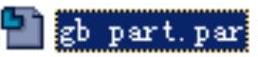 选项,单击
选项,单击 按钮,系统弹出“另存为”对话框,在
按钮,系统弹出“另存为”对话框,在 文本框中输入零件的名称为MONEY_SAVER_FRONT,单击
文本框中输入零件的名称为MONEY_SAVER_FRONT,单击 按钮。
按钮。
(4)单击 功能选项卡
功能选项卡 区域
区域 后的小三角,选择
后的小三角,选择 命令,系统弹出“零件间复制”命令条,在绘图区域选取MONEY_SAVER_SKEL零件为参考零件,在选择下拉列表中选择
命令,系统弹出“零件间复制”命令条,在绘图区域选取MONEY_SAVER_SKEL零件为参考零件,在选择下拉列表中选择 选项,在绘图区域选取MONEY_SAVER_SKEL中的拉伸曲面1。单击
选项,在绘图区域选取MONEY_SAVER_SKEL中的拉伸曲面1。单击 按钮,单击
按钮,单击 按钮,单击
按钮,单击 按钮,完成“零件间复制”的操作。
按钮,完成“零件间复制”的操作。
注:若绘图区域没有显示出拉伸曲面1,可先退出“零件间复制”命令,然后在路径查找器中选中 右击,在系统弹出的快捷菜单中选择
右击,在系统弹出的快捷菜单中选择 命令,然后将“曲面”选中即可。
命令,然后将“曲面”选中即可。
(5)单击 区域中的
区域中的 按钮,系统弹出“零件副本”命令条,以及“选择零件副本”对话框。在选择零件副本对话框中选择“MONEY_SAVER_SKEL”零件,然后单击
按钮,系统弹出“零件副本”命令条,以及“选择零件副本”对话框。在选择零件副本对话框中选择“MONEY_SAVER_SKEL”零件,然后单击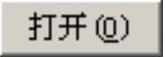 按钮。系统弹出“零件副本参数”对话框,在该对话框中选中
按钮。系统弹出“零件副本参数”对话框,在该对话框中选中 复选框、
复选框、 复选框与
复选框与 单选项,单击
单选项,单击 按钮。单击
按钮。单击 按钮。
按钮。
(6)单击 按钮。
按钮。
Step2.选择下拉菜单
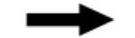
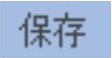 命令,在路径查找器中选中
命令,在路径查找器中选中 后右击选择
后右击选择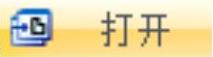 命令。
命令。
Step3.创建图32.4.2所示的减去特征1。
(1)选择命令。在 功能选项卡的
功能选项卡的 区域中单击
区域中单击 后的
后的 ,单击“减去”按钮
,单击“减去”按钮 。
。
(2)定义布尔运算的工具及方向。在绘图区域选择图32.4.3所示的曲面为布尔运算的工具,减去方向如图32.4.3所示。
(3)单击 按钮。完成减去特征1的创建。
按钮。完成减去特征1的创建。
Step4.创建倒圆特征1。选取图32.4.4所示的边线为要倒圆的对象,圆角半径值为2.0。
Step5.创建图32.4.5b所示的薄壁特征1。
(1)选择命令。在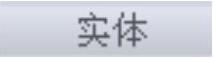 区域中单击
区域中单击 按钮。
按钮。
(2)定义薄壁厚度。在“薄壁”命令条的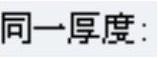 文本框中输入薄壁厚度值0.5,然后右击。
文本框中输入薄壁厚度值0.5,然后右击。
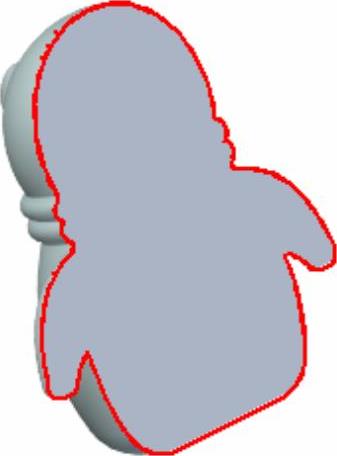
图32.4.2 减去特征1

图32.4.3 定义布尔运算的工具及方向

图32.4.4 倒圆特征1
(3)选择要移除的面。在系统提示下,选择图32.4.5a所示的模型表面为要移除的面,然后右击。
(4)单击“薄壁”命令条中的 按钮,单击
按钮,单击 按钮,完成薄壁特征1的创建。
按钮,完成薄壁特征1的创建。
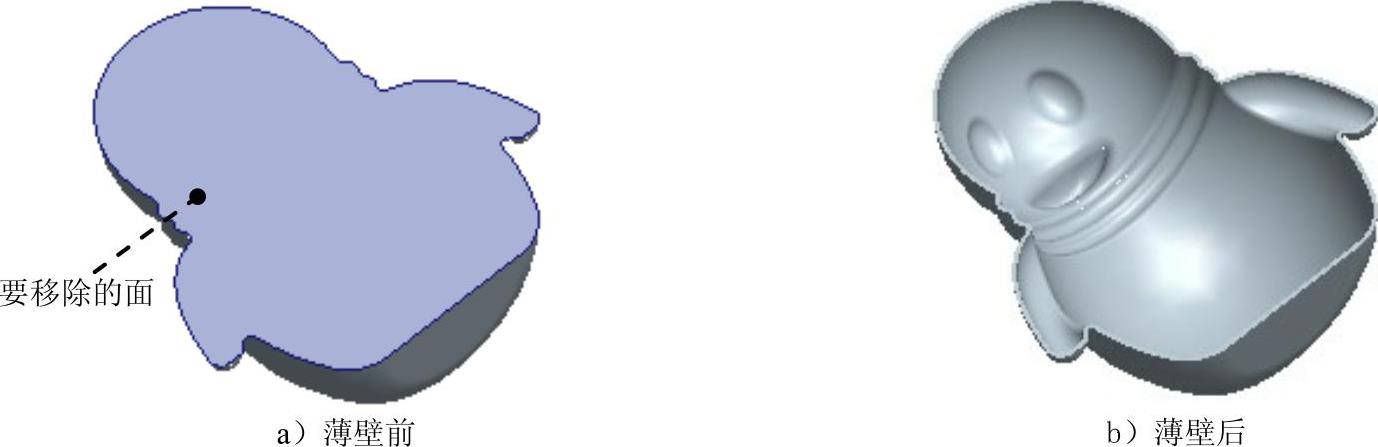
图32.4.5 薄壁特征1
Step6.创建图32.4.6所示的草图1。
(1)在 区域中单击
区域中单击 按钮,选取前视图(XZ)平面作为草图平面,进入草绘环境。
按钮,选取前视图(XZ)平面作为草图平面,进入草绘环境。
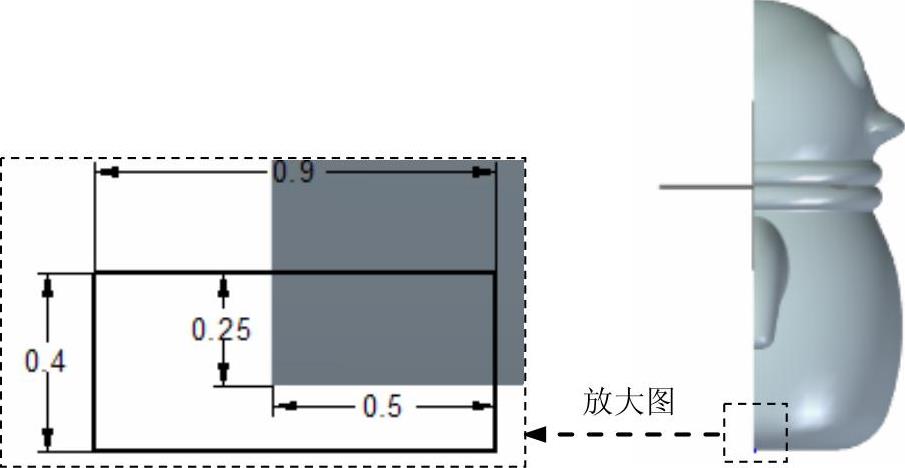
图32.4.6 草图1
(2)绘制图32.4.6所示的草图1,单击 按钮。退出草绘环境。
按钮。退出草绘环境。
Step7.创建图32.4.7所示的扫掠除料1。
(1)选择命令。在 区域中单击
区域中单击 后的小三角,选择
后的小三角,选择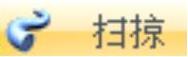 命令。
命令。
(2)定义扫掠类型。在“扫掠选项”对话框的 区域中选中
区域中选中 单选项。其他参数接受系统默认设置值,单击
单选项。其他参数接受系统默认设置值,单击 按钮。
按钮。
(3)定义扫掠轨迹曲线。在“创建起源”选项的下拉列表中选择 选项,在图形区中选取图32.4.8所示模型边线作为扫掠轨迹曲线。
选项,在图形区中选取图32.4.8所示模型边线作为扫掠轨迹曲线。
(4)定义扫掠横截面。在图形区中选取草图1作为扫掠截面。
(5)单击命令条中的 按钮,单击
按钮,单击 按钮,完成扫掠除料1的创建。
按钮,完成扫掠除料1的创建。
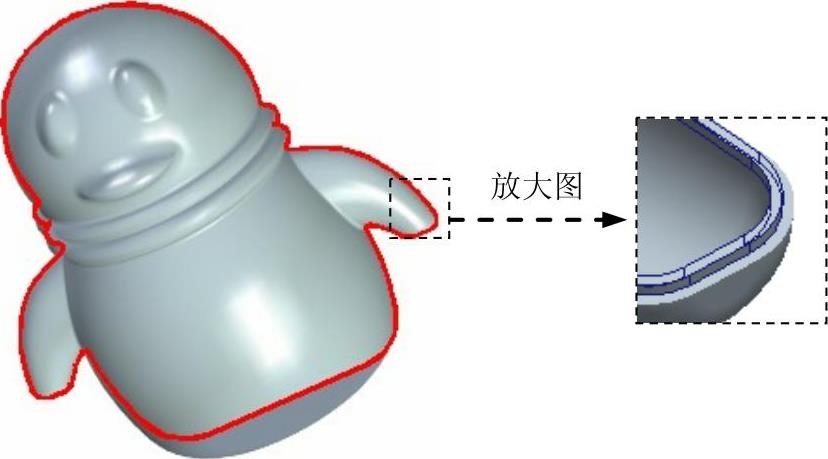
图32.4.7 扫掠除料1

图32.4.8 定义扫掠轨迹曲线(www.daowen.com)
Step8.创建图32.4.9所示的拉伸特征1。
(1)选择命令。在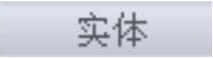 区域中单击
区域中单击 按钮。
按钮。
(2)定义特征的截面草图。选取右视图(YZ)平面作为草图平面,进入草绘环境。绘制图32.4.10所示的截面草图,单击 按钮。
按钮。
(3)定义拉伸属性。在“拉伸”命令条中单击 按钮,确认
按钮,确认 与
与 按钮未被按下,单击“穿过下一个”按钮
按钮未被按下,单击“穿过下一个”按钮 ,拉伸方向沿X轴正方向。
,拉伸方向沿X轴正方向。
(4)单击“拉伸”命令条中的 按钮,单击
按钮,单击 按钮,完成拉伸特征1的创建。
按钮,完成拉伸特征1的创建。

图32.4.9 拉伸特征1
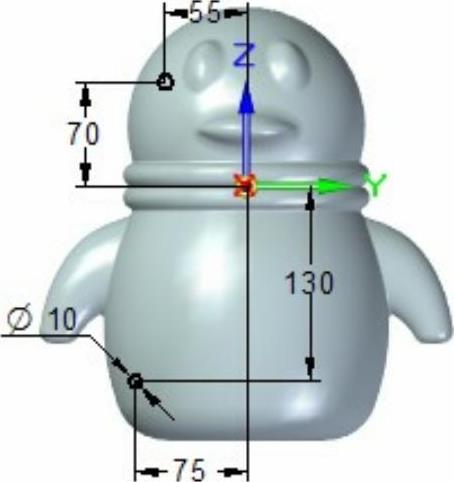
图32.4.10 截面草图
Step9.创建图32.4.11所示的拔模特征1。
(1)选择命令。在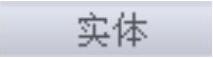 区域中单击
区域中单击 按钮。
按钮。
(2)定义拔模类型。单击 按钮,系统弹出“拔模选项”对话框。选择拔模类型为
按钮,系统弹出“拔模选项”对话框。选择拔模类型为 ,选中
,选中 复选框,单击
复选框,单击 按钮。完成拔模类型的设置。
按钮。完成拔模类型的设置。
(3)定义参考面。在系统的提示下,选取图32.4.12所示的模型表面作为拔模参考面。
(4)定义拔模面。在系统的提示下,选取图32.4.12所示的模型表面为需要拔模的面。
(5)定义拔模属性。在“拔模”命令条的拔模角度区域的文本框中输入角度值为3.0,单击鼠标右键,然后单击 按钮。
按钮。

图32.4.11 拔模特征1

图32.4.12 定义参考面拔模面
(6)定义拔模方向。移动鼠标将拔模方向调整至图32.4.13所示的方向后单击。
(7)单击“拔模”命令条中的 按钮,完成拔模特征1的创建。单击
按钮,完成拔模特征1的创建。单击 按钮,执行显示的操作。
按钮,执行显示的操作。

图32.4.13 定义拔模方向
Step10.创建图32.4.14所示的除料特征1。
(1)选择命令。在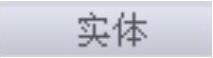 区域中选择
区域中选择 命令。
命令。
(2)定义特征的截面草图。选取右视图(YZ)平面作为草图平面,进入草绘环境,绘制图32.4.15所示的截面草图。
(3)定义拉伸属性。在“除料”命令条中单击 按钮,确认
按钮,确认 与
与 按钮不被按下,在
按钮不被按下,在 下拉列表中输入值20,并按Enter键,拉伸方向沿X轴正方向。
下拉列表中输入值20,并按Enter键,拉伸方向沿X轴正方向。
(4)单击“除料”命令条中的 按钮,单击
按钮,单击 按钮,完成除料特征1的创建。
按钮,完成除料特征1的创建。
Step11.创建图32.4.16b所示的倒圆特征2。选取图32.4.16a所示的边线为要倒圆的对象,圆角半径值为2.0。

图32.4.14 除料特征1
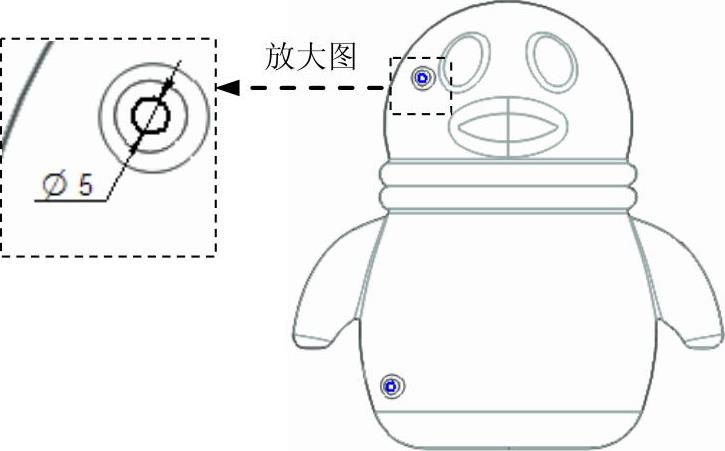
图32.4.15 截面草图
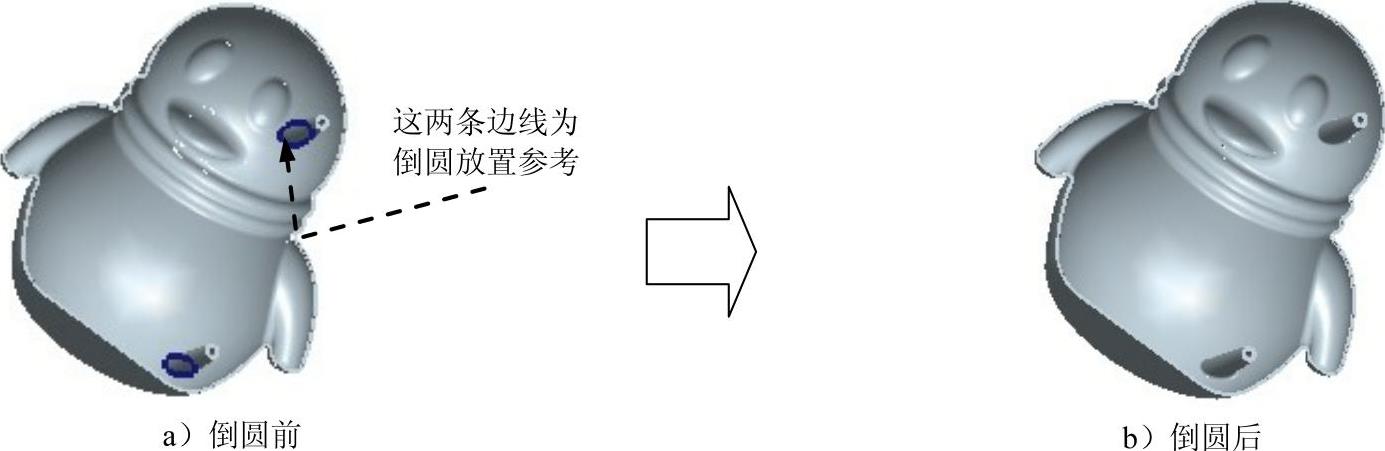
图32.4.16 倒圆特征2
Step12.创建图32.4.17b所示的镜像特征1。
(1)选择命令。在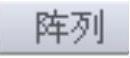 区域中单击
区域中单击 按钮。
按钮。
(2)定义要镜像的元素。在路径查找器中选择“拉伸1”“拔模1”“除料1”以及“倒圆2”为要镜像的特征。单击 按钮。
按钮。
(3)定义镜像平面。选取前视图(XZ)平面为镜像平面。
(4)单击 按钮,完成镜像特征1的创建。
按钮,完成镜像特征1的创建。
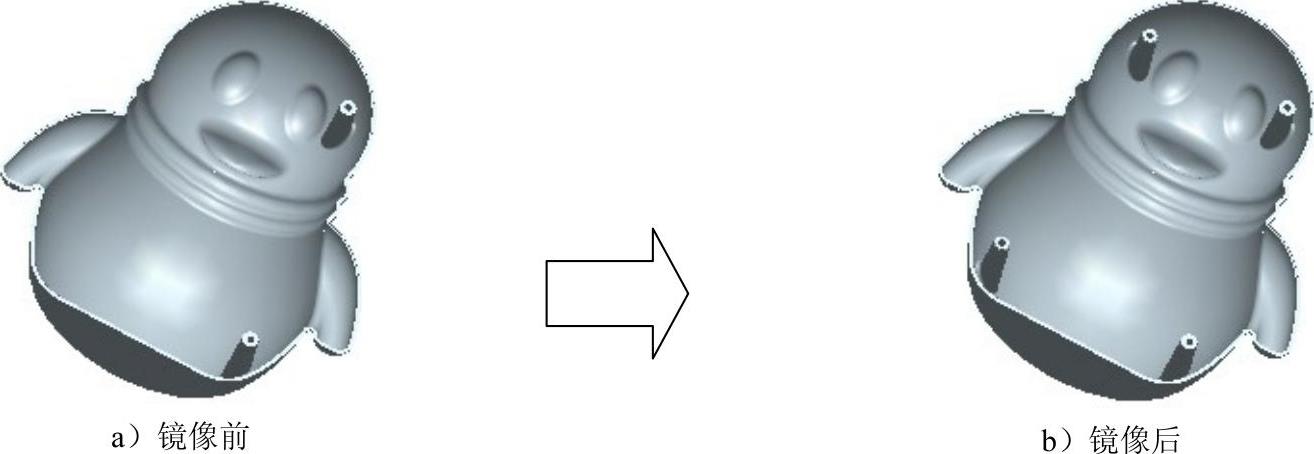
图32.4.17 镜像特征1
Step13.保存并关闭模型文件,并将总装配文件保存。
免责声明:以上内容源自网络,版权归原作者所有,如有侵犯您的原创版权请告知,我们将尽快删除相关内容。






